아이폰으로 삼성프린트 무선 프린트하기 (에어프린트 Airprint 기능) 삼성 C480W
몇시간을 고생하다 결국 알아낸 팁.
휴우, 정말 고생했는데 인터넷에 정보도 제대로 없어서
할수 있는건 다 해본것 같다.
다른분들도 나처럼 구글링하고 여기저기 찾아 헤매실것 같아서 포스팅으로 남겨본다.
먼저, AirPrint 기능이란?
간단히 말하자면 핸드폰과 프린터를 무선으로 연결해서 바로 프린트 하는 기능이에요.
특히 아이폰의 그 기능을 에어 프린트라고 부르지만 막상 해보니 안드로이드 폰과도 연결가능합니다.
wifi 로 잡는거거든요!
AirPrint에 관하여
AirPrint는 드라이버를 다운로드하거나 설치하지 않고도 고품질의 프린트를 할 수 있게 해주는 Apple의 기술입니다.
support.apple.com
삼성 프린트 아이폰에 무선 연결하기
우리집 프린터기는 많이들 사용하고 있는 삼성 복합기다.
모델명 : 삼성 C480W
먼저 프린터기를 준비합니다.
프린터기에 겉면에 스티커로 wifi 를 지원한다는 스티커가 있다면 무선 연결 가능한거에요.
없다면 없어도, 산지 꽤나 오래된 SL-C480W 이 모델이 되는거보니 한번 시도해보시기를!


전원을 켰다면
메뉴 버튼을 켜줍니다.
동그라미친 부분의 상단 버튼을 눌러주세요.
그럼 화면에
1. 복사기능이 보이는데
메뉴 동그라미 버튼에 < > 요 버튼중 오른쪽을 눌러줍니다.

그렇게 옆으로 넘어가다보면 이렇게
5. 네트워크 가 보일꺼에요.
동그라미 버튼에서 가운데 ok 버튼을 꾹 누릅니다.

그럼 한단계 들어오게 되는데 네트워크 종류가 보이면
> 버튼을 계속 눌러서
아래의 wi-fi 가 보일때까지 옆으로 넘겨 줍니다.
wifi 가 보이면 ok 버튼을 누릅니다.
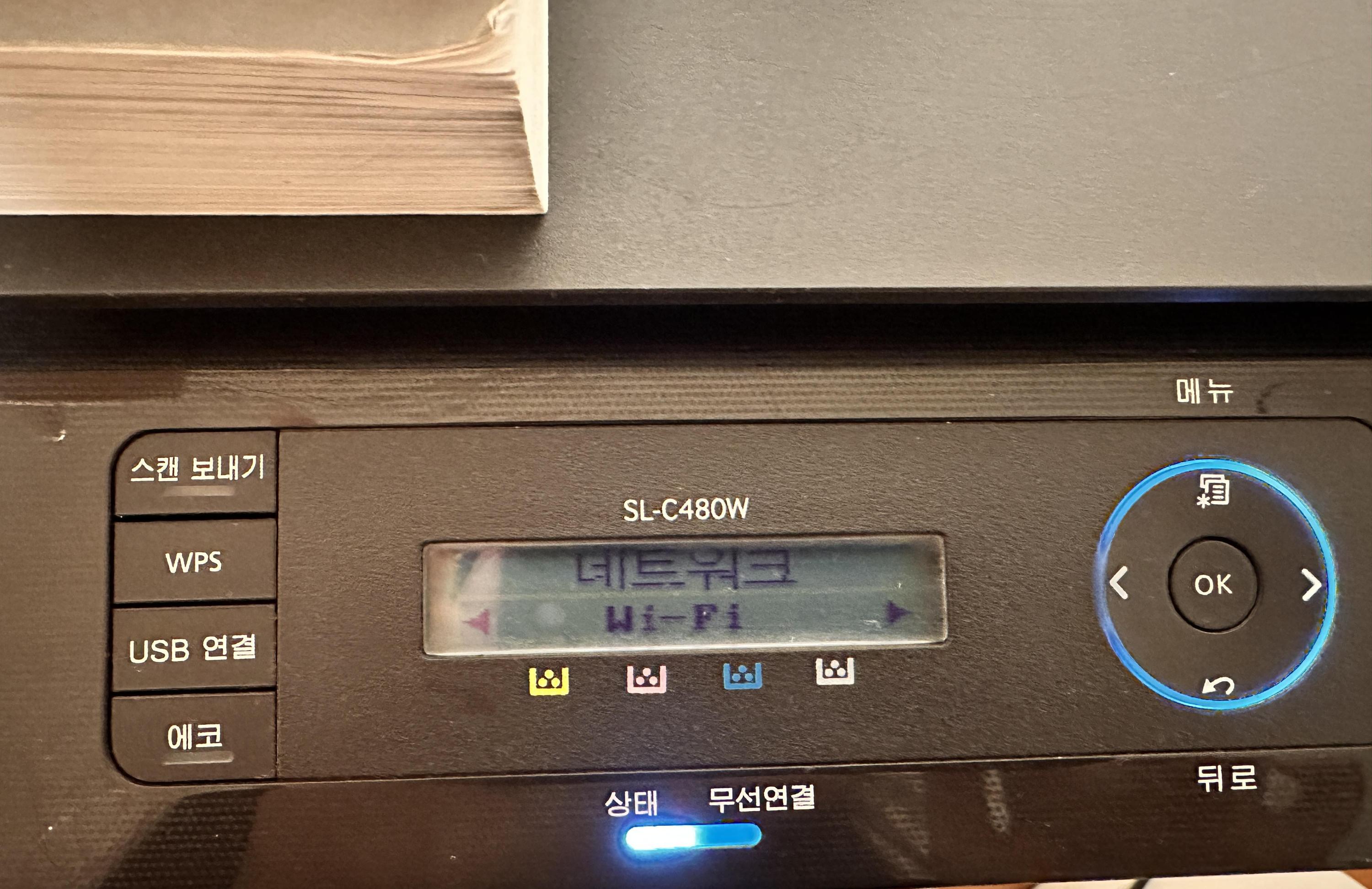
ok 버튼이 보이면
아래와 같이 wi-fi 켬/ 끔이 뜰꺼에요
ok 를 다시 누릅니다.

아래의 화면이 보이면
사용을 선택하고
ok 를 다시 누릅니다.

여기 까지 한다음에 와이파이 목록을 보면
삼성 프린트 가 아래와 같이 목록에 뜬걸 볼수 있을꺼에요.
하지만 클릭하면?
비밀번호를 연결하라고 합니다.
... !
하지만 나는 프린트 아이피도 모르고 비밀번호도 모르는데 !!
저와 같은 문제를 마주하셨다면 이제 비밀번호를 찾으러 갑니다.
(아이피 주소도 같이 찾을수 있어요)

아까 봤던 5. 네트워크 메뉴로 다시 돌아가서
> 를 한번더 눌러주면

이렇게
네트워크 설정
이 보일꺼에요. ok 를 눌러줍니다.

인쇄? 가 보이면 다시 ok
예를 선택합니다.

그럼 이렇게 종이가 나오는데 여기에 모든것이 있습니다

맨 아래를 보면 정보가 모두 있어요.
current SSID = wifi name
Network key = wifi password (숫자의 나열이에요)

그럼 다시 아까 와이파이 화면으로 돌아와서
비밀번호를 넣으면 연결완료!
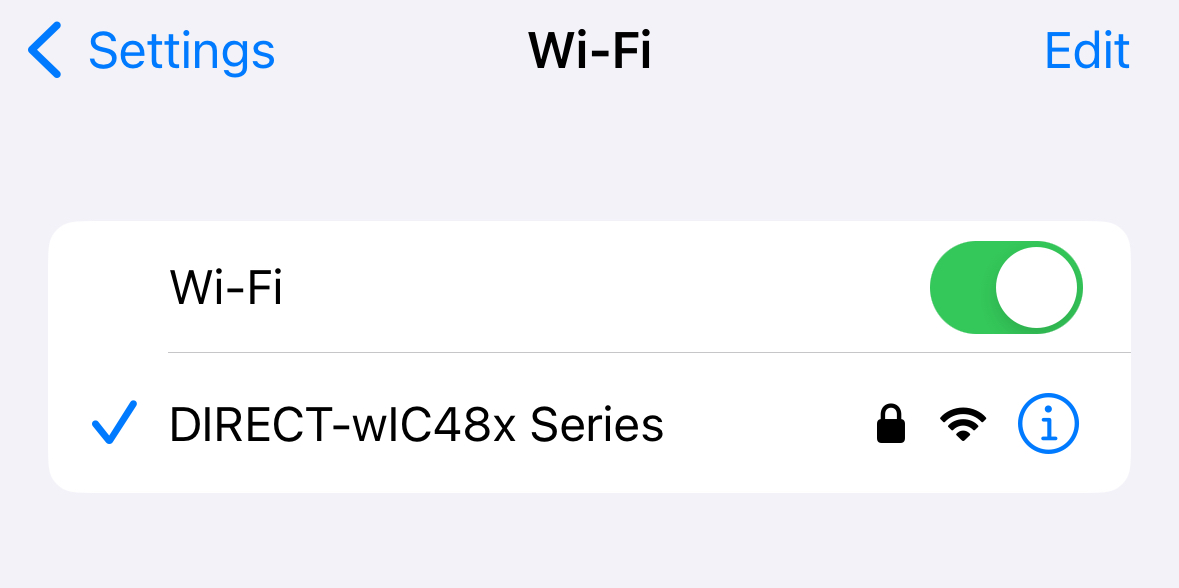
이후에는 모든 이미지 , 문서 에서 공유하기 버튼을 눌러서 print (인쇄) 를 선택하면 끝!